Odoo es un conjunto intuitivo de aplicaciones comerciales de código abierto simple y más popular que ayuda a las empresas o individuos a administrar y administrar su negocio. Con esta plataforma, las personas pueden administrar facturas, clientes, inventarios, productos y más. Incluye una amplia gama de componentes de contabilidad y recursos humanos para ayudar a administrar las finanzas y los empleados.
Puede instalar esta plataforma de diferentes maneras, según los casos de uso comercial y las tecnologías disponibles. La forma más sencilla y fácil de instalar esta plataforma desde el repositorio Apt oficial de Odoo. En este artículo, explicaremos brevemente cómo instalar y configurar el servidor Odoo 14 en el sistema Ubuntu 20.04.
Antes de comenzar la instalación, debe instalar algunos requisitos previos en su sistema que son necesarios para ejecutar este software. Por lo tanto, siga los siguientes pasos para instalar todos los requisitos previos:
Paso 1:Instalar dependencias o requisitos previos de Odoo 14
Para la instalación personalizada de Odoo 14, debe instalar los paquetes necesarios como Node.js, Git, Pip y otras herramientas en su sistema. El siguiente comando se utiliza para instalar los paquetes necesarios:
$ sudo apt update
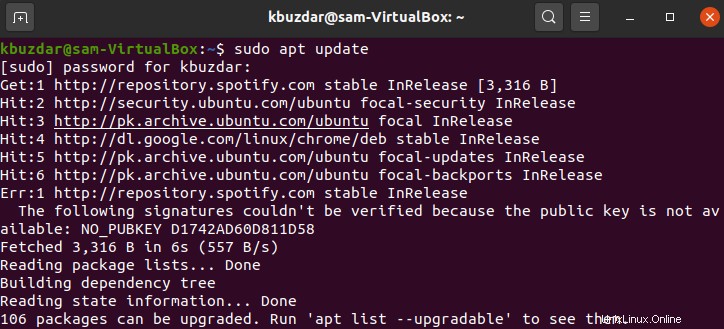
$ sudo apt install git python3-pip build-essential wget python3-dev python3-venv \ python3-wheel libfreetype6-dev libxml2-dev libzip-dev libldap2-dev libsasl2-dev \ python3-setuptools node-less libjpeg-dev zlib1g-dev libpq-dev \ libxslt1-dev libldap2-dev libtiff5-dev libjpeg8-dev libopenjp2-7-dev \ liblcms2-dev libwebp-dev libharfbuzz-dev libfribidi-dev libxcb1-dev
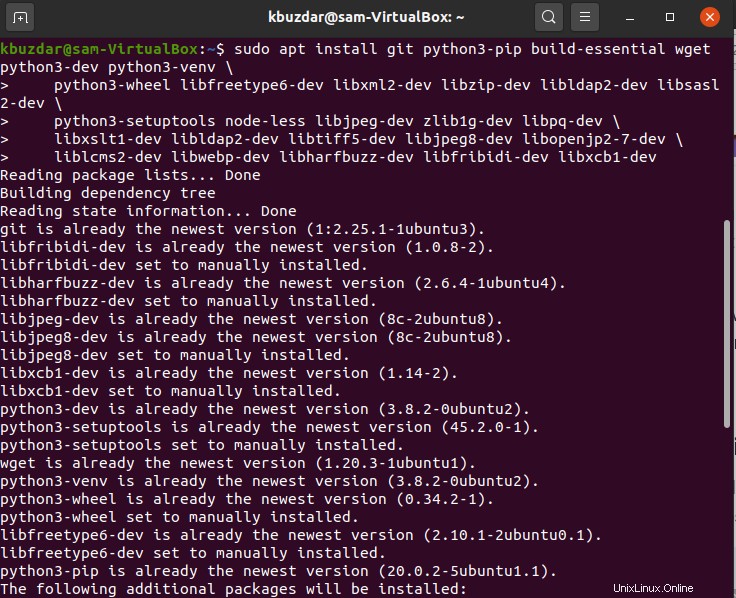
Paso 2:Crear usuario de Odoo
No puede ejecutar Odoo con el usuario raíz debido a algún riesgo de seguridad. Por lo tanto, creará un nuevo usuario para ejecutar los servicios de Odoo. Los usuarios se agruparán en el directorio de inicio, como /opt/odoo14. Con el siguiente comando puede realizar esta tarea:
$ sudo useradd -m -d /opt/odoo14 -U -r -s /bin/bash odoo14

Puede asignar cualquier nombre al usuario anterior según sus requisitos.
Paso 3:Instalar PostgreSQL
La plataforma Odoo almacena contenidos utilizando la base de datos PostgreSQL. Entonces, lo instalará con todas las dependencias usando el siguiente comando:
$ sudo apt install postgresql
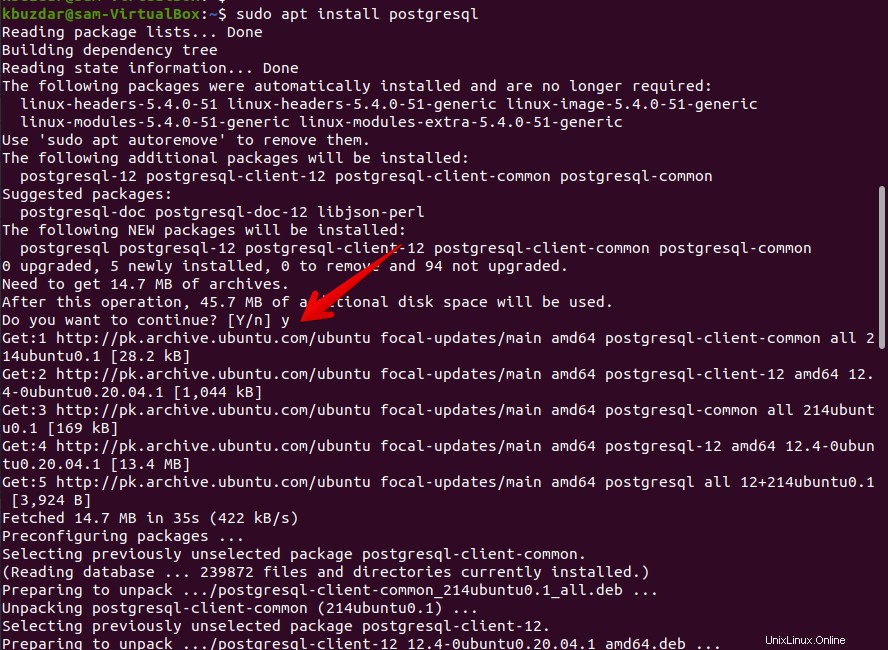
Después de completar la instalación de PostgreSQL, cree un usuario con exactamente el mismo nombre que creó el usuario del sistema Odoo anterior. En el paso anterior, hemos creado un usuario de Odoo con el nombre odoo14. Por lo tanto, el nombre del usuario de PostgreSQL seguirá siendo el mismo.
$ sudo su - postgres -c "createuser -s odoo14"

Paso 4:Instalar wkhtmltopdf
El wkhtmltopdf es un conjunto de herramientas de línea de comandos de código abierto que se utilizan para generar informes PDF y formatos de imagen a partir del diseño HTML. Entonces, con estas herramientas, puede imprimir informes en PDF en la plataforma Odoo, instalará el paquete wkhtmltox. Se recomienda la versión 0.12.5 de wkhtmltopdf para Odoo14, que puede descargar fácilmente desde Github:
$ sudo wget https://github.com/wkhtmltopdf/packaging/releases/download/0.12.6-1/wkhtmltox_0.12.6-1.bionic_amd64.deb
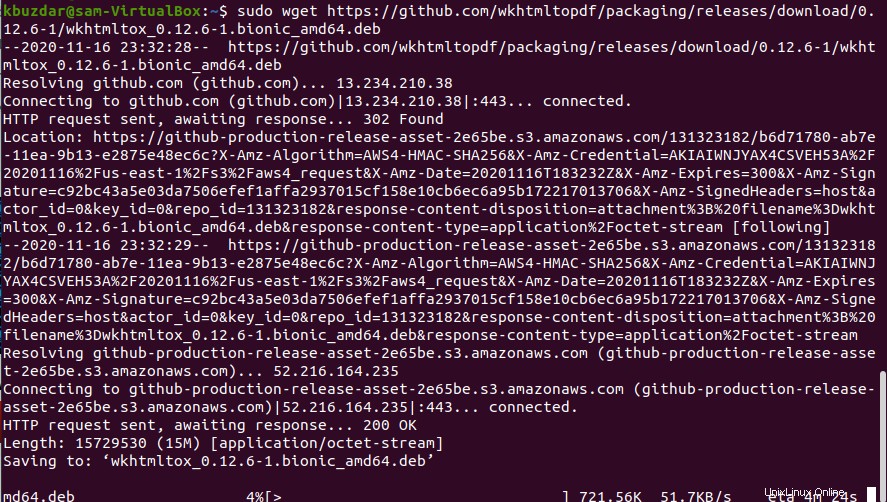
Una vez que se complete la descarga, instale este paquete usando el siguiente comando:
$ sudo apt install ./wkhtmltox_0.12.6-1.bionic_amd64.deb
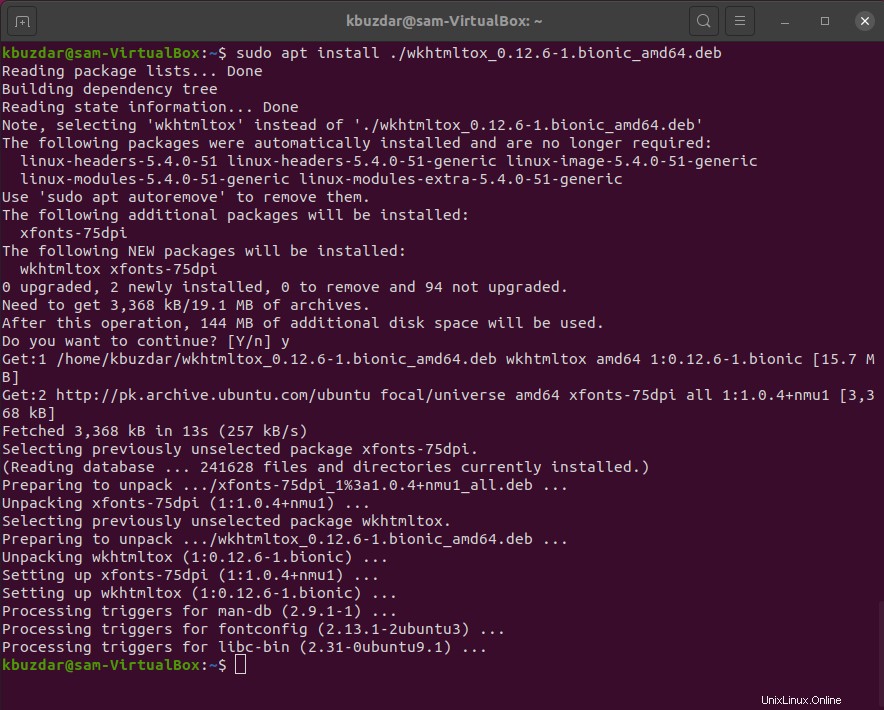
Como ha visto, todos los requisitos previos se han instalado en su sistema. Ahora, puede iniciar la instalación de Odoo14 usando el siguiente método:
Paso 5:Instalar y configurar Odoo 14
Instalaremos Odoo 14 dentro del entorno virtual de python. Entonces, cambie un usuario como odoo14 que hemos creado en el paso de creación de usuario anterior. Ejecute el siguiente comando para cambiar de usuario:
$ sudo su - odoo14

Ahora, en el siguiente paso, clone el paquete Odoo 14 usando el siguiente comando:
$ git clone https://www.github.com/odoo/odoo --depth 1 --branch 14.0 /opt/odoo14/odoo
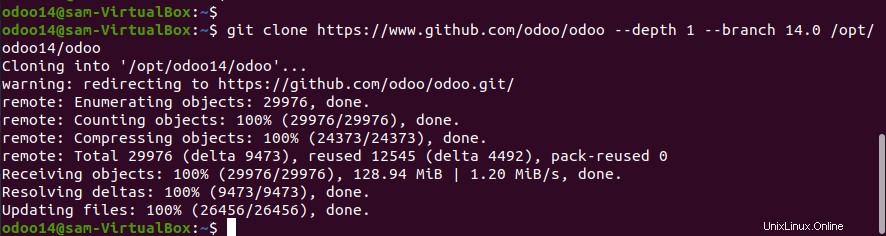
Para la instalación de Odoo, debe crear un nuevo entorno virtual de python utilizando los comandos que se indican a continuación:
$ cd /opt/odoo14
$ python3 -m venv odoo-venv

El entorno virtual se activará utilizando el siguiente comando:
$ source odoo-venv/bin/activate

Ahora, usando pip3, instale todos los paquetes necesarios.
$ pip3 install wheel

$ pip3 install -r odoo/requirements.txt
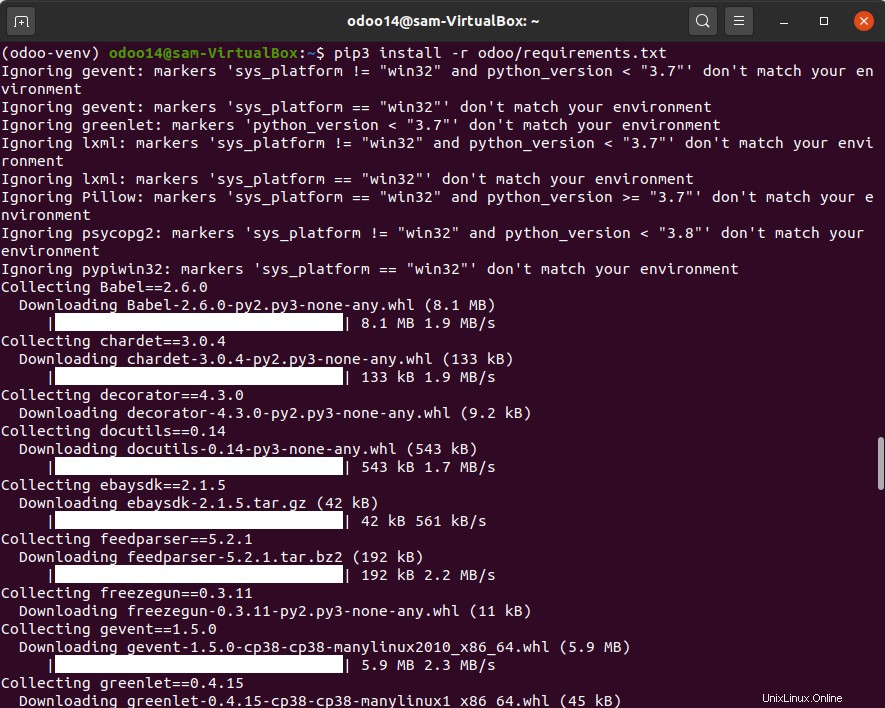
Una vez que haya instalado los paquetes anteriores, desactive el entorno virtual usando el siguiente comando:
$ deactivate

Para mantener los complementos de terceros, cree un nuevo directorio.
$ mkdir /opt/odoo14/odoo-custom-addons

Salga de este entorno, escriba el siguiente comando:
$ exit

Cree un nuevo archivo de configuración para Odoo 14 y pegue el siguiente contenido en él:
$ sudo nano /etc/odoo14.conf
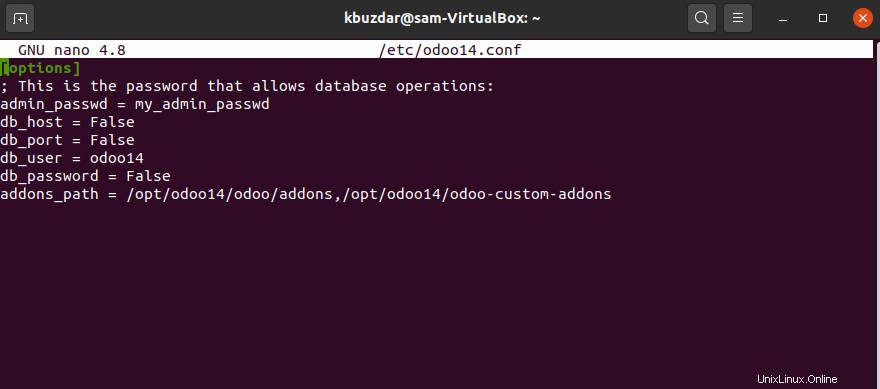
[options] ; This is the password that allows database operations: admin_passwd = my_admin_passwd db_host = False db_port = False db_user = odoo14 db_password = False addons_path = /opt/odoo14/odoo/addons,/opt/odoo14/odoo-custom-addons
Paso 6:crear archivos de unidad Systemd
Cree un nuevo archivo de unidad de servicio llamado 'odoo14.service' escribiendo el siguiente comando y pegue el contenido a continuación en este archivo:
$ sudo nano /etc/systemd/system/odoo14.service
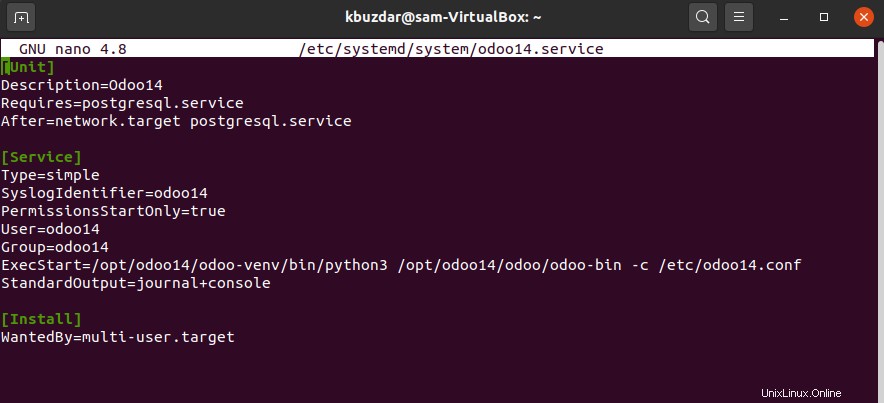
[Unit] Description=Odoo14 Requires=postgresql.service After=network.target postgresql.service [Service] Type=simple SyslogIdentifier=odoo14 PermissionsStartOnly=true User=odoo14 Group=odoo14 ExecStart=/opt/odoo14/odoo-venv/bin/python3 /opt/odoo14/odoo/odoo-bin -c /etc/odoo14.conf StandardOutput=journal+console [Install] WantedBy=multi-user.target
Ahora, vuelva a cargar el demonio de la unidad systemd y habilite los servicios de Odoo 14.
$ sudo systemctl daemon-reload

$ sudo systemctl enable --now odoo14

Verifique el estado de los servicios de Odoo, si se están ejecutando o no:
$ sudo systemctl status odoo14
El siguiente resultado que obtendrá al ejecutar el comando anterior:
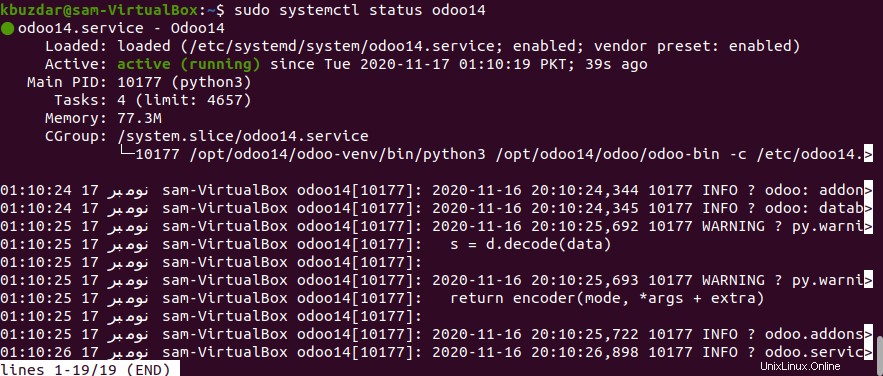
Para verificar los registros de mensajes de Odoo, use el siguiente comando en la terminal:
$ sudo journalctl -u odoo14
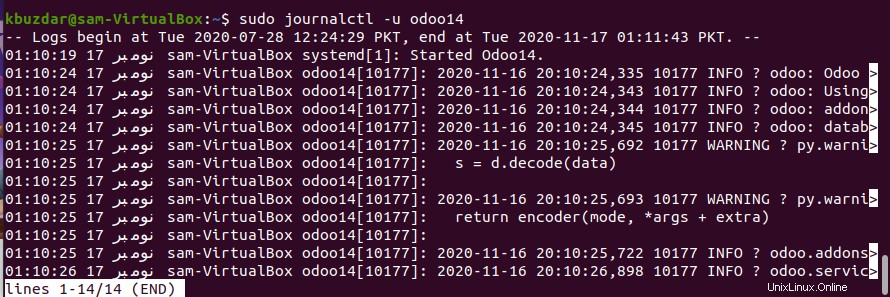
Paso 7:Pruebe la instalación de Odoo14
Para probar la instalación, escriba localhost:8069 o www.example.com:8069 en su navegador y verá la siguiente interfaz en su navegador:
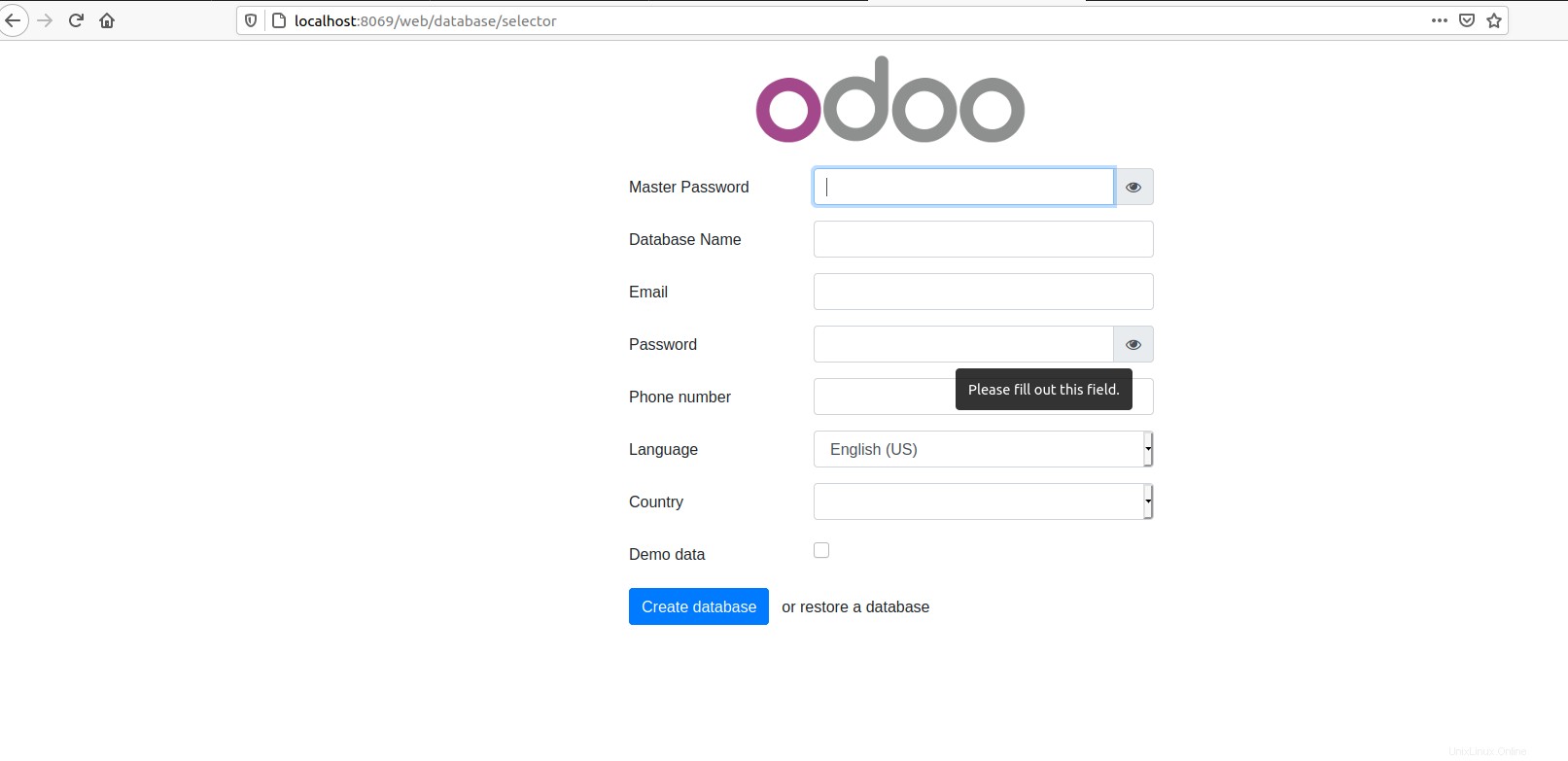
Conclusión
En la guía anterior, explicamos cómo instalar y configurar Odoo14 en el sistema Ubuntu 20.04. Además, hemos aprendido a instalar los paquetes PostgreSQL y wkhtmltopdf necesarios en su sistema. Gracias por leer el artículo anterior.